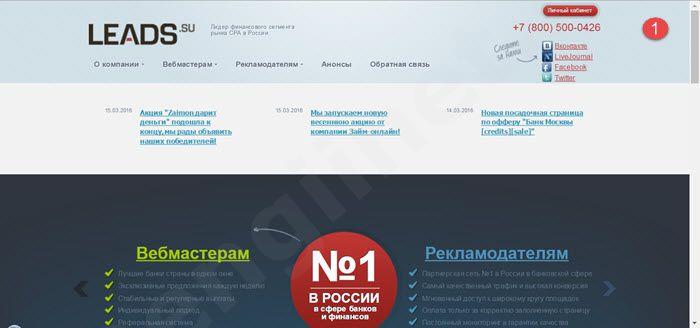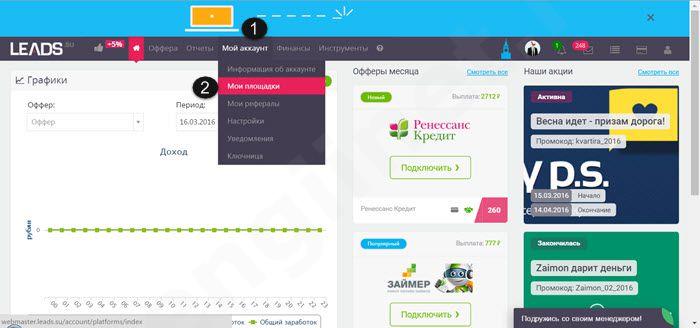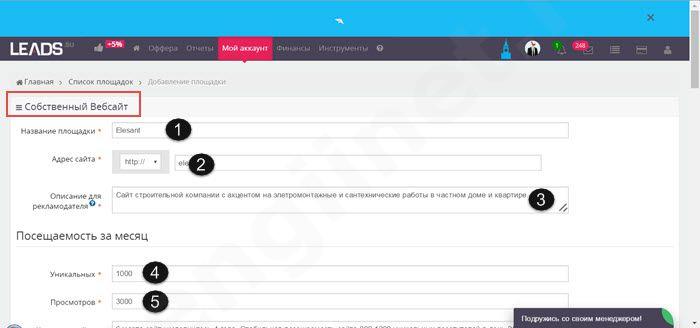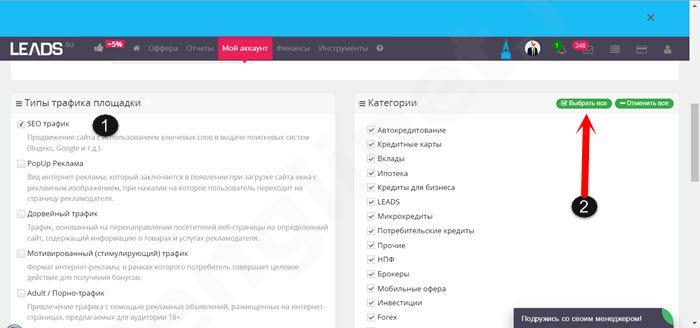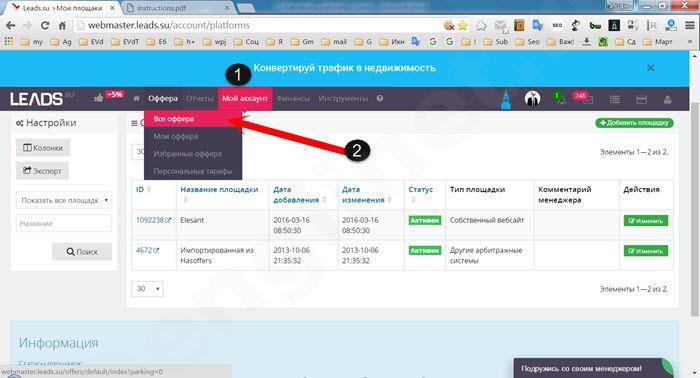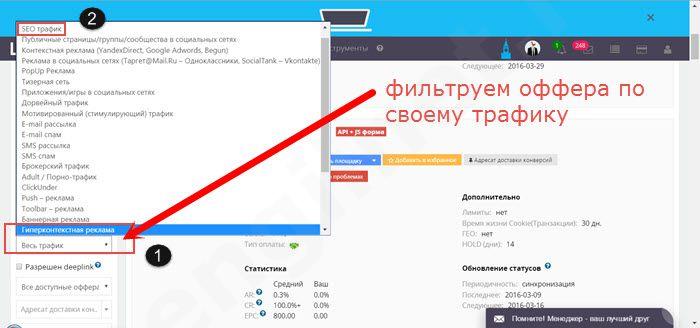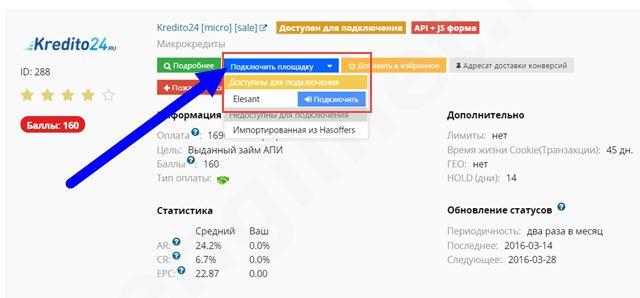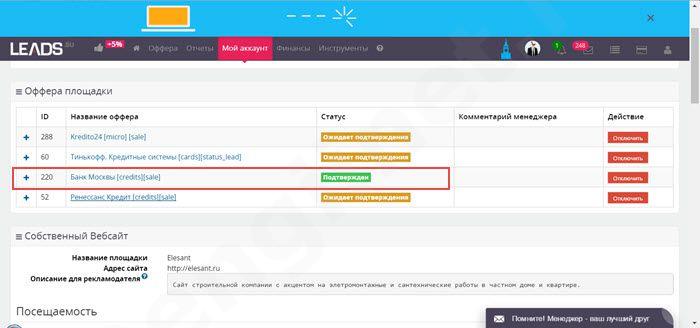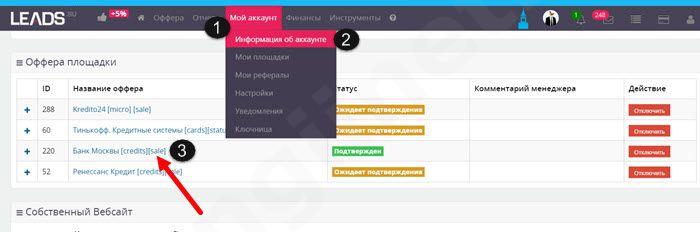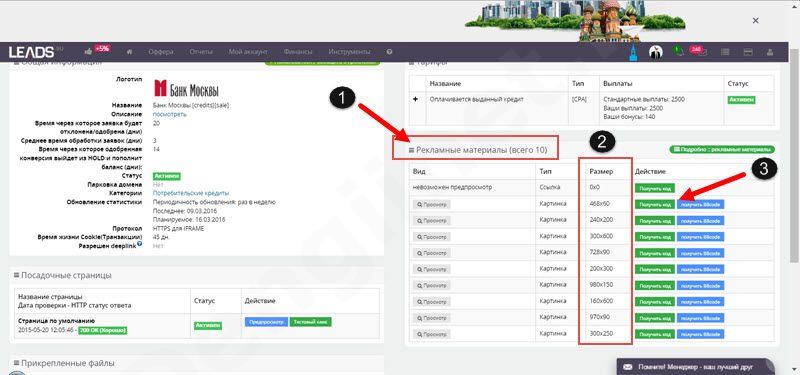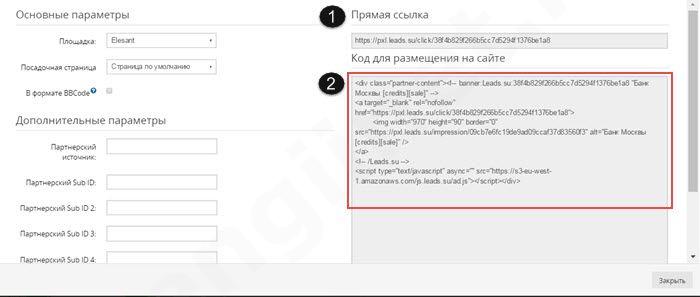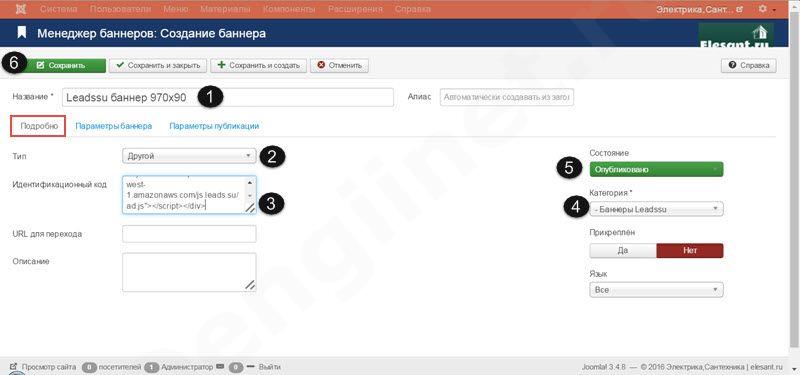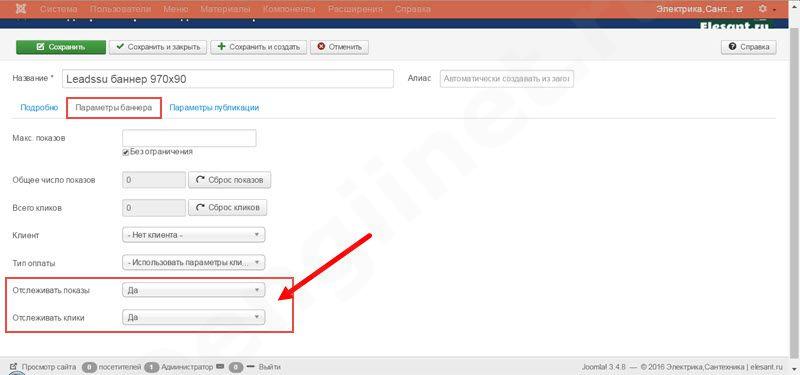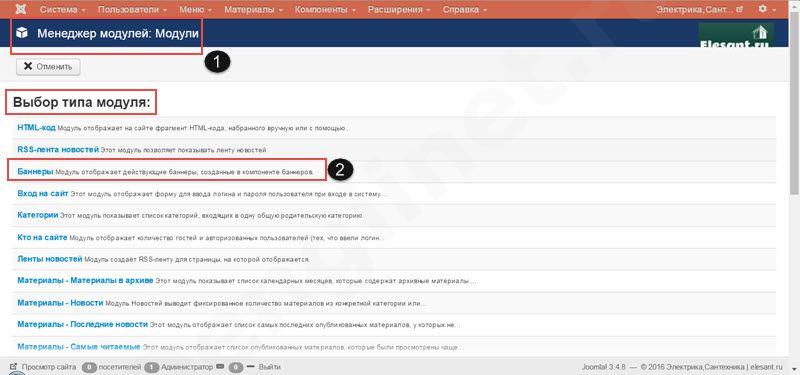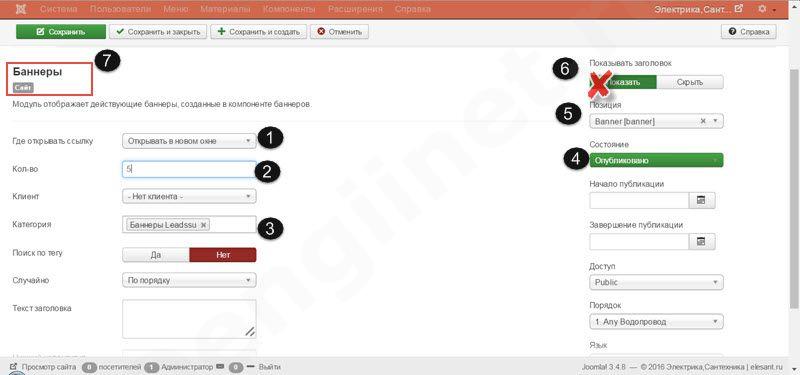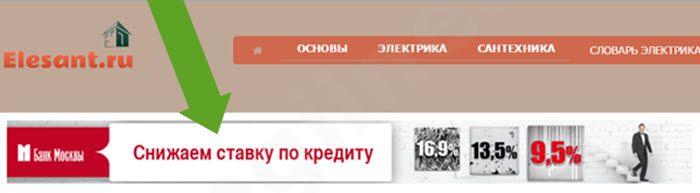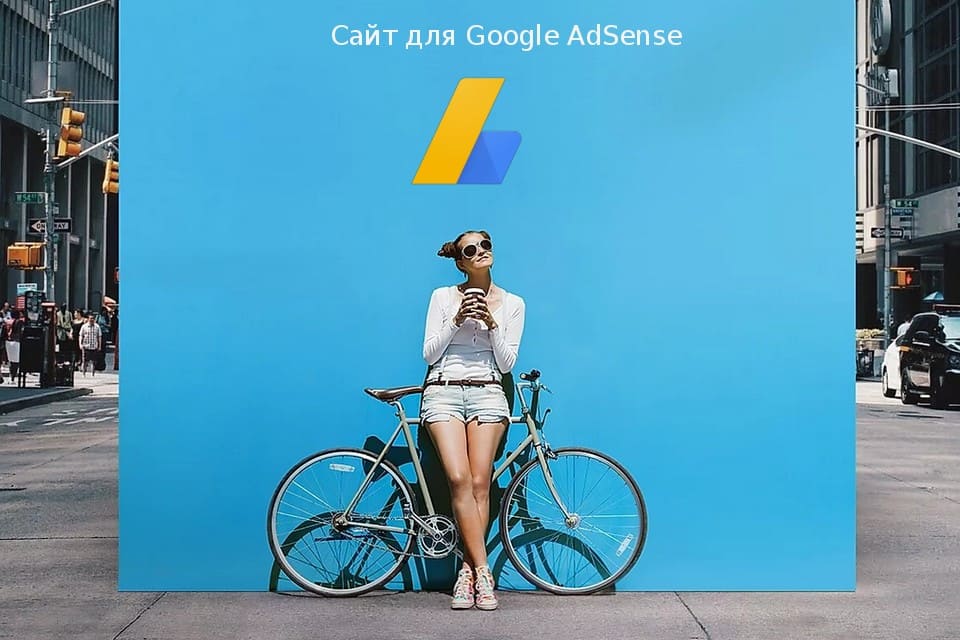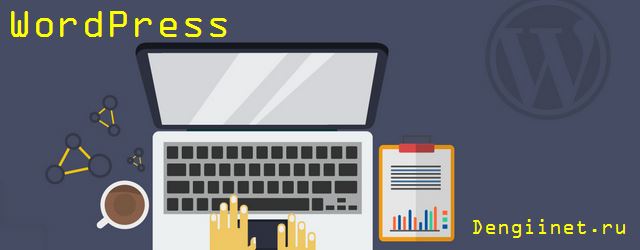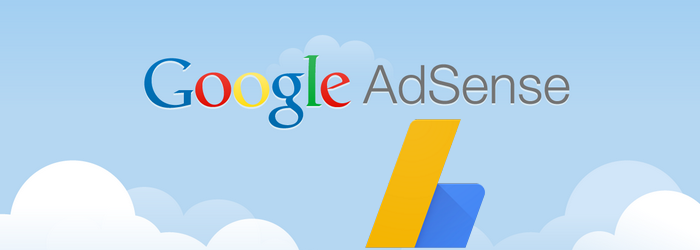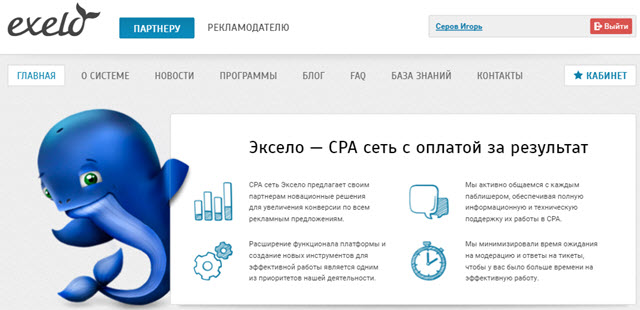Здравствуйте! О партнерской сети Leads.su я писал ознакомительную статью ранее (Заработок в Интернет с оплатой за действие пользователя — система Leads), здесь вспомним кратко, её рекламный сегмент.
Leads.su это
Leads.su позиционирует себя, как партнерскую программу обеспечивающую взаимовыгодное сотрудничество веб-мастеров и рекламодателей в рекламном сегменте CPA рекламы. CPA это Cost Per Actio, реклама с оплатой за действие.
Это значит, что вы размещаете на своем сайте или другом веб-ресурсе, рекламный баннер заказчика и при совершении посетителем сайта определенных действий, вам начисляется вознаграждение. Размер оплаты зависит от вида определяемого действия. Например, если посетитель по рекламе, размещенной на вашем сайте, перейдет по ссылке, и получит в банке кредит, вы получаете процент от сделки. Есть площадки, где платят просто за переход по рекламе, это тоже действие, но такие вознаграждения незначительны.
Будем считать, что первый шаг, регистрацию в программе Leads.su вы завершили, переходим к поиску площадки и размещению рекламы на сайте.
Добавление рекламной площадки
Чтобы начать работать с Leads.su вам нужно зарегистрировать свой сайт. С момента регистрации он будет называться рекламной площадкой. Для регистрации:
- Авторизуемся в системе (http://leads.su) и входим в свой рабочий кабинет.
- Идем на вкладку «Мой аккаунт» (верхнее меню)→Мои площадки и переходим по кнопке «Добавить площадку».
- Из семи типов возможных площадок, нас интересует собственный сайт (на фото 1).
- На следующей странице (переход кнопкой «Далее») заполняем данные по сайту.
- Важно правильно выбрать «Тип трафика площадки». Это то, на каком тип рекламных объявлений вы готовы зарабатывать и размещать рекламу на сайте.
- Если сайт рабочий, то выбираем безопасные типы трафика (SEO трафик, Баннерная реклама), если сайт ГС, можно согласиться на порно трафик.
- Категории реклам выбираем все или на выбор.
- Добавляем площадку, кнопкой внизу страницы.
Не могу сказать, сколько будет проверяться ваш сайт, мой сайт, взятый для примера этой статьи, прошел проверку в течение 2 секунд, статус площадки «Активен». Площадка добавлена, ищем рекламу.
Добавление нового оффера
В CPA сетях рекламные площадки называют оффер. Поэтому добавляем новый оффер.
- В верхнем меню: Оффера→Все оффера.
- Откроется список оффер ранжированных по популярности.
- Список оффер слишком большой, поэтому разумно поискать предложения конкретно по своему, зарегистрированному ранее, трафику.
Слева есть фильтр, в котором по умолчанию стоит «Весь тарфик». Я выбираю SEO трафик.
Что нас интересует в предложениях рекламодателей
На Leads.su достаточно подробно описано предложение от рекламодателя. Вот пример.
[irp]- Для ознакомления с площадкой смотрим: Сумму вознаграждения (Оплата), за что платят (Цель). Для подробного ознакомления, а также просмотра, страницы самого предложения, идем на вкладку «Подробнее».
- Если нашли, подходящую площадку, подключаем к ней свой сайт (кнопка «Подключить»).
Реклама выбрана, площадка подключена, что дальше. А дальше идем в свой аккаунт «Информация об аккаунте» и видим статус нашей площадки: «Ожидает подтверждения». Можно накидать еще площадок, но принцип не изменится, нужно немного подождать, пока оффер не подключат к площадке.
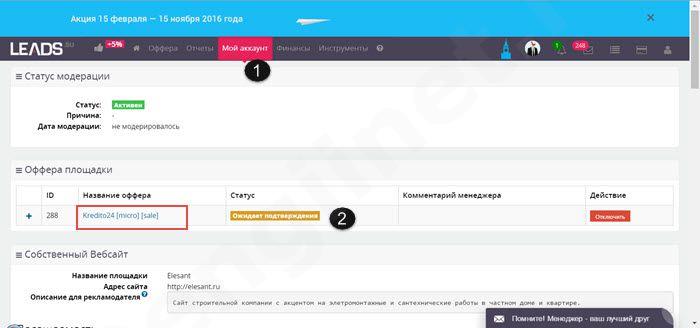
Оффер подключен к площадке, его и размещаем на сайте.
Размещение оффера на сайте
Для размещения оффера на сайте идем на вкладку Мои площадки и жмем на подключенный оффер.
Еще раз, вспоминаем, что это за оффер (информация слева) и переходим к выбору рекламного материала справа.
Здесь все просто. Выбираем размер рекламы и тип нужного вам кода. Мне не нужен BBcode, а нужен второй тип кода, скрипт в div тегах (2). Его и берем.
Размещение кода на сайте
Сайт у меня на Joomla, для начала, покажу, как разметить код нём.
Размещение рекламы на Joomla
Авторизуемся на сайте Joomla;
- Идем на вкладку: Компоненты→Банеры.
- Создаем категорию для баннеров с биржи Leadssu (Баннеры→Создать категорию).
- Далее создаем баннер. Вкладка «Создать баннер».
- Тип баннера «Другой», в поле «Идентификационный код» вставляем наш код, выбираем категорию, которую создали ранее, для нашего баннера, публикуем баннер.
- На вкладке «Параметры баннера» можно включить отслеживание просмотров и кликов.
- Сохраняем созданный баннер.
Баннер создан, размещаем его на сайте
- Идем на вкладку: Менеджер расширений→Модули.
- Создаем модуль типа «Баннер».
- Модуль типа «Баннер» показывается по категориям баннеров.
- Если в категории 5 баннеров, то можно показывать все пять;
- Можно выставит количество показываемых баннеров в категории.
- Если баннер прикрепить, то он будет показан обязательно и в первых позициях.
- Размещаем баннер в нужном месте сайта, прикрепив его к позиции на сайте.
Всё, сохраняемся и смотрим результат.
Как разместить баннер Leads.su на WordPress
Если ваш сайт на WordPress, размещаете баннер следующим образом:
- Авторизуемся в административной части сайта;
- Идем на вкладку виджеты;
- Тип виджета «HTML текст»;
- Вставляем код. Если у вас установлен плагин Jeatpack, то можно выставить видимость баннера на страницах сайта.
- Сохраняемся и смотрим результат.
На этом все! Осталось заметить, что в системе нет ограничений на количество баннеров, и отлично организовано отслеживание за показом.
Игорь Серов, специально для сайта «Деньги в Интернет».
Статьи по теме
- Регистрация в Google AdSense
- Как начать зарабатывать на Яндексе, правила РСЯ
- Биржа баннерной рекламы Rotaban
- Как получить деньги AdSense
- Яндекс прекратил работать с ЦОП
- Как заработать на оффере
- Зачем нужны рекламные брокеры?
- Заработок в Интернет с оплатой за действие пользователя — система Leads
- Лучшие тизерные сети Рунета
- Заработок на баннерах, размещенных на сайте